Иногда компьютер может включаться самостоятельно, и это не мистика, в всего лишь проблемы с техникой или программным обеспечением. Решается эта проблема относительно просто, главное – выяснить ее происхождение.
Проблема с «железом»

Самопроизвольное включение компьютера может происходить просто потому, что кнопка включение питания системного блока начала «контачить». Это может случиться из-за попадания влаги или скопившейся пыли. В таком случае нужно либо почистить контакты, либо, если вы планируете выключить компьютер надолго, отключить кнопку от материнской платы. Сделать это можно, отсоединив на последней контакты от разъема с надписью Power.
Старые материнские платы могут включать компьютер сами, когда получают питание в 220 В. Это сделано для того, чтобы техника сама запускалась после перебоев с электроэнергией, а отключается эта функция перемычкой Power-on after Fail. Найти эту перемычку можно по инструкции к материнской плате или найдя в поисковике вашу модель.
Проблема с софтом
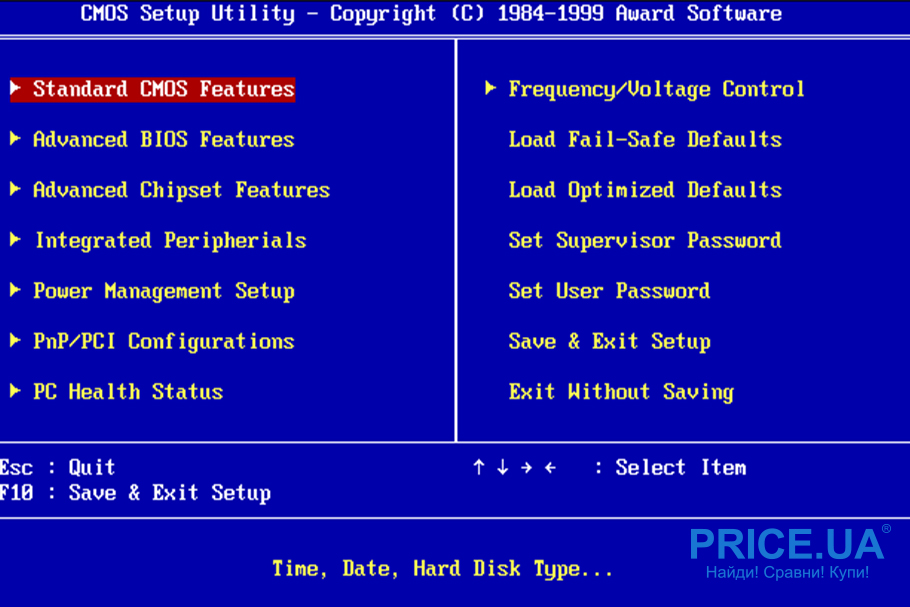
Самостоятельное включение компьютера может быть связано с сочетанием двух факторов – старый блок питания и неправильно настроенный Биос на материнской плате. Дело в том, что старые блоки запускали ПК сразу же, когда на них поступало напряжение в 220 В. Современные компьютеры могут быть включены в сеть 24 часа в сутки, но при этом не запускаться самопроизвольно.
Если формат вашего блока питания АТ, а не АТХ, то для того, чтобы компьютер сам не включался, вам придется вручную убрать эту настройку.
Для этого нужно выполнить следующие шаги:
- Зайдите в Биос. Для этого перезагружаете ПК и в самом начале загрузки нажимаете клавишу F2 или F10. После этого появится синий (или черный) экран с настройками.
- Найдите пункт Power Management Setup. Опции Wake Alarm, RTC Alarm, Power on by Alarm должны быть отключены, то есть напротив них должно быть написано Disabled. Впрочем, здесь же вы можете настроить включение компьютера по расписанию и использовать ПК в качестве будильника.
- Пункты Power On By Keyboard/Mouse означают, что компьютер будет включаться при нажатии клавиши клавиатуры или по движению мышки. Это тоже стоит отключить, особенно, если в доме есть животные или маленькие дети.
- Пункт Power On After PWR-Fail – это как раз и есть включение компьютера при подаче напряжения на блок питания. Отключите его.
Если вы перепробовали все настройки BIOS, но после этого компьютер все еще включается сам, то попробуйте просто сбросить настройки до установок по умолчанию – Reset to Default Settings. Если и это не помогло, то, возможно, проблема не в Биосе.
Спящий режим

Перепутать включение компьютера с выходом из спящего режима несложно, особенно, если последний подразумевает не только выключение монитора. Не все знают, то спящих режимов бывает несколько типов, а выбрать предпочтительный можно в Биосе:
- POS/S1 – просто экономный режим. При входе в него выключается только монитор, при этом кулеры работают, системный блок гудит, так что спутать его с выключенным очень сложно.
- STR/S3 – режим максимальной экономии энергии. Кулеры не крутятся, большинство систем выключается. Из такого спящего режима компьютер выходит не за пару секунд, как из предыдущего, а гораздо дольше, поэтому может показаться, что он включается. В таком режиме системник почти не потребляет электричество, но и не выключается полностью.
Переключаются спящие режимы в пункте меню Биоса ACPI Suspend Type. Кстати, можно выбрать оба режима одновременно, тогда выбирать один из них будет операционная система.
Настроить уход компьютера или ноутбука в спящий режим можно не только по времени бездействия, но и по нажатию кнопки питания. Для этого нужно щелкнуть правой кнопкой мыши на «Пуск», выбрать пункт Свойства и там настроить действия кнопки питания. Это может быть спящий режим, перезагрузка, смена пользователя и другие опции.
Читайте также: Что делать, если компьютер не видит телефон
Включение по таймеру и другие проблемы
Если ваш компьютер или ноутбук работает под управлением операционной системы Windows 7 и новее, то у него есть таймеры пробуждения, которые настраиваются через панель управления. Пункт меню называется «Электропитание», в дополнительных параметрах выбираете вкладку «Сон», «Разрешить таймеры пробуждения» и отключаете таймеры.
Также включать компьютер могут специальные программы-будильники. Проверьте, не установлены ли у вас такие, и, если установлены, то удалите их или измените настройки. Определить, что включение происходит именно из-за какой-то программы, можно по тому, что именно эта программа сама запускается при включении системы.
И последняя причина самопроизвольного запуска компьютера – вирусы. Установите антивирус, если у вас его нет, обновите базы текущего антивируса и проведите глубокую проверку системы.
Самый надежный способ выключить компьютер так, чтобы он не включался самостоятельно, это отключить питание, то есть выключить системный блок из розетки. Еще один вариант – нажать переключатель на задней панели системного блока, отвечающий за подачу напряжения в блок питания. Как правило, он находится возле того разъема, через который кабель питания подсоединяется к системнику.
Может встречаться и такая проблема, что компьютер самопроизвольно перезагружается. Это может быть вызвано скачком напряжения в сети, программным сбоем или чрезмерной нагрузкой на систему. От первого помогает блок бесперебойного питания, а если вы заметили, что система «вылетает» во время использования какой-то определенной программы или игры, то, возможно, вашему компьютеру не хватает для нее мощности.
Проблему самостоятельного включения ПК или ноутбука можно решить своими силами, если покопаться в настройках системы. Если же у вас это не вышло или вы не уверены в своих силах, то стоит обратиться к специалисту.
Выбрать компьютер, а также сравнить цены удобно на Price.ua.
Автор: Евгений Semar Новик
Читайте также: Что делать, если… смартфон не включается и как извлечь данные






